Echo Spotify 團隊合作。 如果它們已連接,您只需命令 Echo 播放您的 Spotify 歌曲。 就這麼簡單。 想像一下,只需用您的聲音播放您的歌曲 Spotify 帳戶。 這很酷,你不覺得嗎?
當然,您不能指望它是完美的。 有時服務不可用。 您會看到一條類似這樣的消息 Alexa Spotify 應用程序支持不可用。 那你會怎樣繼續閱讀以了解如何解決此問題。
內容指南 第 1 部分。如何將 Echo 鏈接到 Spotify第 2 部分。對付 Alexa 的方法 Spotify 應用支持不可用第 3 部分。使用 DumpMedia Spotify Music Converter 如果問題仍然存在部分4。 結論
Alexa 有很多東西。 通過 Echo,她可以充當你的助手、新聞記者、日程安排者等。最重要的是,她是一個很棒的揚聲器,可以幫助你在家裡播放音樂。 雖然 Alexa 忠於亞馬遜的音樂流媒體服務,但她允許 Spotify 以及。 你只需要將兩者聯繫起來。 查看以下步驟,了解如何操作。
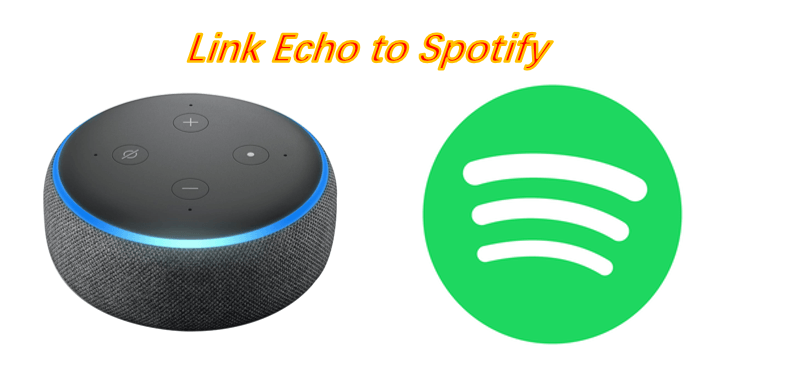
在手機上打開Alexa應用,然後點擊菜單圖標。 同時,請確保您的揚聲器正在運行並且已準備就緒。
點擊菜單圖標後,選擇設置。 您可以在此處控制 Echo 上的音樂流媒體首選項。 幸運的是, Spotify 作為音樂流媒體服務之一包含在 Echo 中。
適用於 Spotify 高級 用戶,請在“設置”選項中登錄。 然後確保默認音樂服務設置為 Spotify. 通過鏈接您的 Spotify 註冊到您的 Echo 設備並將其設為默認音樂選項,您要求 Alexa 播放的任何內容都會直接從您的設備上播放 Spotify 圖書館。
這就是你如何將 Echo 鏈接到你的 Spotify 帳戶。 如果你不是 Spotify 高級用戶,您可以通過藍牙配對將它們鏈接在一起。 讓 Alexa 將它們配對。 Echo 將從您的設備流式傳輸音樂 Spotify 帳戶,但由於它是免費帳戶,您只會聽到基本功能。 再加上一些免費的廣告和跳過 Spotify 帳戶。
將 Echo 鏈接到您的 Spotify 帳戶可以幫助您節省大量時間和精力。 但是,有時會出現問題,您會被一條類似於 Alexa 的消息卡住 Spotify 應用程序支持不可用。 發生這種情況時,您可以求助於執行以下方法。
如果您在連接 Echo 和 Spotify 帳戶,請嘗試更改您的亞馬遜帳戶中的國家/地區設置。 請按照以下步驟查看它是如何完成的。
使用此 鏈接 進入亞馬遜網站。 將光標移到屏幕的右側,以登錄到您的帳戶。
單擊個人資料下的“帳戶和列表”。 向下滾動並查找您的內容和設備。 點擊它。
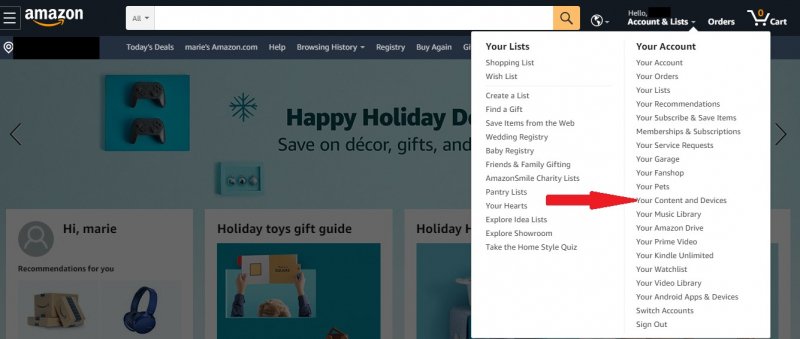
您將被帶到“您的內容和設備”頁面。 您可以在此處管理內容設備。 在菜單欄上,將光標移至“首選項”選項卡。 這是緊隨設備之後的第三個。

單擊“首選項”後,您將被帶到該頁面,您可以在其中調整數字支付和國家/地區設置。 單擊國家/地區設置。
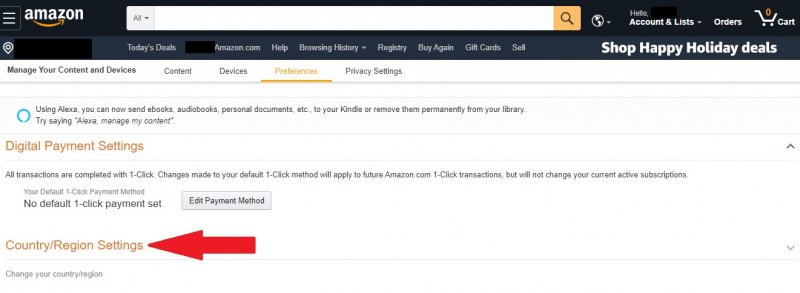
現在您可以將國家/地區更改為美國。 只需單擊“更改”按鈕即可更改為美國的地址 希望這可以幫助您將 Echo 鏈接到您的 Spotify 帳戶,以防萬一您無法獲得支持。
如果您找不到所需的支持,而且您似乎仍然無法將 Echo 鏈接到您的 Spotify 帳戶,而是鏈接筆記本電腦上的 Alexa 應用程序。
而不是使用您的手機連接您的 Echo 和 Spotify 帳戶,獲取您的筆記本電腦並改用它。
在筆記本電腦上,使用您喜歡的搜索引擎,然後鍵入alexa.amazon.com。 單擊第一個鏈接。
Amazon Alexa 頁面將出現在您的屏幕上。 登錄。從那裡你可以將你的 Echo 鏈接到你的 Spotify 帳戶。
如果問題仍然存在,並且您仍然很難將 Echo 鏈接到您的 Spotify 帳戶,那麼您可以求助於使用 DumpMedia Spotify Music Converter. 使用此程序,您不必擔心鏈接您的 Spotify 帳戶迴聲。 此外,您也不必註冊高級帳戶,因為一旦您從您的 Spotify 帳戶,廣告和跳過消失。

您將能夠在沒有廣告和跳過的情況下在計算機上播放歌曲。 由於 DumpMedia Spotify Music Converter 刪除DRM,播放不會有問題。 這 DumpMedia Spotify Music Converter 將您喜歡的歌曲下載到計算機上. Echo 可以從那裡流式傳輸它。 您可以了解更多關於 DumpMedia Spotify Music Converter 這裡.
如果您想從您的設備上流式傳輸音樂,Echo 是一個很棒的設備 Spotify 帳戶。 就像任何事情一樣,您可能會遇到一些問題。 萬一發生這種情況,您現在知道該怎麼做才能讓它發揮作用。
您是否使用Echo播放音樂? 為什麼不與我們的讀者分享您的一些想法。
